¿Quieres añadir un escritorio de estadísticas a tu sitio de WordPress?
Analytics le ayuda a descubrir cómo la gente encuentra y utiliza su sitio web, para que pueda hacer que vuelvan. Si añade un panel de estadísticas a su área de administrador de WordPress, podrá obtener una visión más clara de quién utiliza su sitio sin tener que cargar nada en pestañas o ventanas adicionales.
En este artículo, le mostraremos cómo añadir fácilmente un escritorio de estadísticas en su sitio de WordPress.
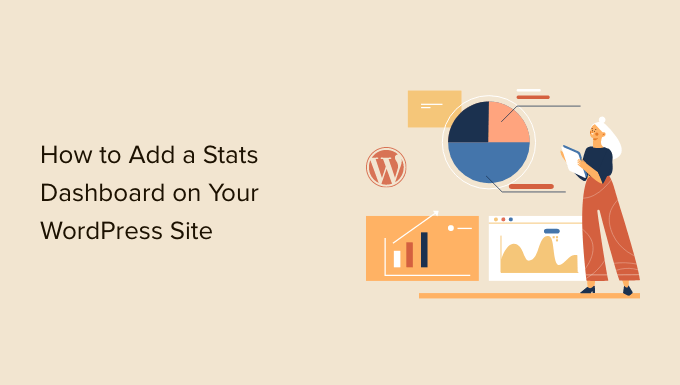
Por qué necesita un Escritorio de Estadísticas en WordPress
Normalmente, puedes instalar Google Analytics y ver tus informes accediendo a tu cuenta de Google. Esto suena muy bien, pero mucha gente se olvida de comprobar las estadísticas de su blog con regularidad.
Las dos razones principales son:
- Tienes que acceder a un sitio web independiente como Google Analytics para comprobar las estadísticas.
- Hay que rebuscar en el Escritorio de Google Analytics para encontrar lo que se busca.
Aunque GA es una potente herramienta, a menudo se necesita mucho tiempo y hacer clic para llegar a los datos que desea ver. La mayoría de los principiantes nunca llegan tan lejos.
Añadir un escritorio de estadísticas a su sitio web de WordPress resuelve este problema. Podrá ver rápidamente las estadísticas importantes sin salir del área de administrador de WordPress.
Dicho esto, echemos un vistazo a cómo añadir fácilmente un escritorio de estadísticas en su sitio de WordPress.
Añadir un Escritorio de Estadísticas en WordPress
La mejor manera de añadir un panel de estadísticas en WordPress es mediante el uso de MonsterInsights. Es la mejor solución de Analytics para WordPress, y te ayuda a establecer Google Analytics en WordPress sin editar código.
Para obtener más información, consulte nuestra reseña / valoración en profundidad de MonsterInsights.
Para este tutorial, usaremos la versión MonsterInsights Pro porque incluye potentes extensiones y características avanzadas de seguimiento como enlazar afiliados, seguimiento de comercio electrónico, e informes en el Escritorio.
También hay una versión MonsterInsights Lite que se utiliza de forma gratuita. Le ayuda a configurar Google Analytics en WordPress y muestra un informe general rápida en el tablero de instrumentos.
Lo primero que tienes que hacer es instalar y activar el plugin MonsterInsights. Para más detalles, consulta nuestra guía paso a paso sobre cómo instalar un plugin de WordPress.
Una vez activado, accederá a la pantalla de bienvenida de MonsterInsights. Simplemente haga clic en el botón “Iniciar el asistente” y siga las instrucciones en pantalla para establecer Google Analytics.

Para obtener más información, consulte nuestra guía sobre cómo instalar Google Analytics en WordPress.
Ahora, echemos un vistazo al Escritorio de Estadísticas que MonsterInsights añade a su sitio.
Cómo añadir estadísticas al escritorio de WordPress
En la pantalla principal de su escritorio de WordPress, MonsterInsights añade un widget que muestra estadísticas acerca del rendimiento de su sitio. Puede ver rápidamente el tráfico de su sitio web e identificar las entradas y páginas más visitadas.
Simplemente accede a tu panel de administrador de WordPress. En la pantalla de inicio, verás el widget del panel de MonsterInsights.
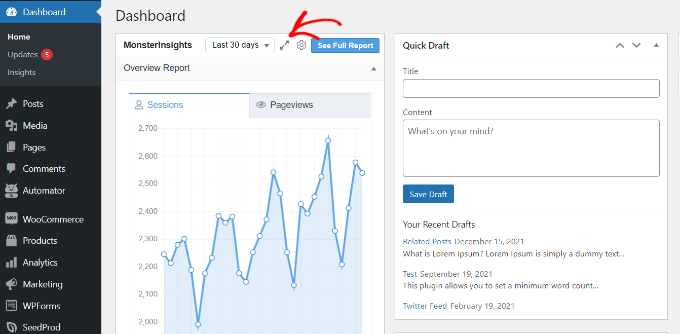
También puede hacer clic en el icono de ampliación de la parte superior y ver el informe del widget del cuadro de mandos en modo de ancho completo para obtener más detalles.
El widget ampliado muestra el número de sesiones, páginas vistas, duración media de la sesión y tasa de rebote en los últimos 30 días.
Además, también muestra las entradas y páginas con mejor rendimiento, los visitantes nuevos frente a los recurrentes y un desglose por dispositivo.

A continuación, vamos a ver cómo MonsterInsights le ayuda a ver las estadísticas de cada entrada de blog y página de destino en el escritorio de WordPress.
Ver Estadísticas de Páginas y Entradas en el Escritorio de WordPress
Para ver el rendimiento de artículos y páginas individuales, puede utilizar la extensión MonsterInsights Page Insights.
En primer lugar, puedes dirigirte a Insights ” Extensiones desde el panel de administrador de WordPress y navegar hasta el cuadro ‘Page Insights’. A continuación, haz clic en el botón “Instalar”.
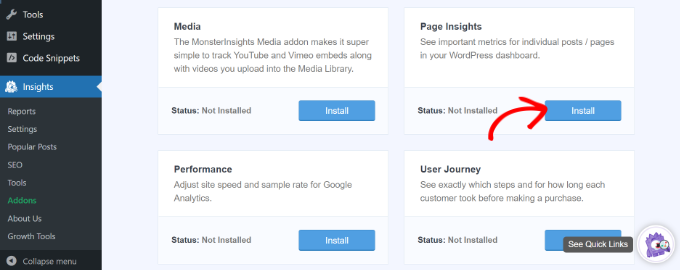
La extensión se instalará y activará automáticamente en su sitio.
A continuación, puedes ir a Entradas ” Todas las entradas desde tu panel de administrador para ver las estadísticas de entradas individuales.
Verá que se ha añadido una columna “Insights” a la pantalla de entradas y páginas de WordPress.
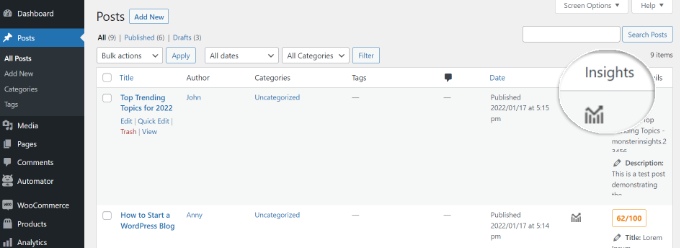
Se abrirá una pequeña ventana si haces clic en el icono “Insights” de cualquier entrada del blog.
A continuación, puede ver las estadísticas de una entrada o página específica. Por ejemplo, el plugin muestra las estadísticas de solo esa entrada, incluyendo tasa de rebote, entradas, páginas vistas, tiempo en la página, tiempo de carga de la página y salidas.
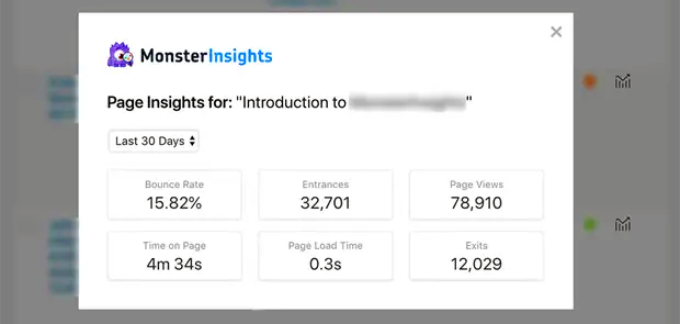
Con estas estadísticas, puede averiguar el rendimiento de su contenido sin tener que salir de su escritorio de WordPress.
Además de eso, MonsterInsights también le permite ver las estadísticas de cualquier entrada o página de la parte frontal de su sitio. Al ver cualquier entrada o página, puedes simplemente hacer clic en el botón ‘Insights’ en la barra de administrador para ver 30 días de estadísticas de rendimiento para esa entrada.

Ver más estadísticas de WordPress con MonsterInsights
Con MonsterInsights, obtendrá informes de panel fáciles de entender. Organiza los datos de Google Analytics y te ayuda a tomar decisiones basadas en datos.
Aquí tienes un rápido resumen de los informes que puedes ver en MonsterInsights y cómo puedes utilizarlos.
Informe general
Para ver su Escritorio de WordPress, simplemente vaya a la página Insights ” Informes.
En primer lugar, verá el “Informe general”. En la parte superior, verá dos pestañas, cada una de las cuales le ofrece un gráfico de las sesiones de sus visitantes de WordPress o de las páginas vistas. Esto le da una visión rápida del tráfico entrante a su sitio web.

Puede añadir anotaciones y notas directamente a este informe para registrar cualquier cambio clave que realice en su sitio web.
Por ejemplo, puede añadir notas sobre el sitio cuando publique una nueva entrada en su blog, actualizar la etiqueta meta title, añadir una nueva página de destino, etc. Esto facilita el seguimiento de los eventos que se traducen en un aumento del tráfico.

Para obtener más información, consulte esta guía sobre cómo obtener anotaciones del sitio de Google Analytics en WordPress.
Debajo, verá una comparación de las estadísticas de su sitio web con respecto a los 30 días anteriores. Estos cuadros mostrarán el número de sesiones, el contador de páginas vistas, la duración de la sesión y la tasa de rebote.
Debajo verá un gráfico que muestra los visitantes nuevos frente a los que regresan. Puede utilizar estas estadísticas para ver cuántas personas vuelven a su sitio. Del mismo modo, hay un gráfico de desglose de dispositivos, que le ayuda a optimizar su sitio para diferentes dispositivos.

A continuación, se muestra una lista de los principales países desde los que la gente visita su sitio web, así como los principales sitios web que le envían más tráfico. Puedes utilizar el informe de los principales países para establecer la geolocalización, crear mensajes personalizados y aumentar las conversiones.
MonsterInsights también actúa como un contador de visitas y muestra las entradas y páginas más populares de WordPress. Esto le ayuda a encontrar su contenido de mayor rendimiento para que pueda planificar su estrategia de contenido en consecuencia.

Informe de tráfico
Si te preguntas qué canal está llevando más tráfico a tu sitio, puedes consultar los informes de tráfico en MonsterInsights.
Existen varios subinformes dentro de Tráfico.

Por ejemplo, el informe general de Tráfico muestra información detallada sobre el rendimiento de cada canal.
También puede ver qué canal está impulsando más compras y conversiones.

Además, puede pasar al informe Fuente/Medio en Tráfico.
Este informe desglosa con más detalle de dónde procede su tráfico.

Si estás llevando a cabo diferentes campañas de marketing o de pago en tu sitio web, MonsterInsights también muestra detalles sobre su rendimiento.
Simplemente diríjase al informe de Campañas en Tráfico y vea los detalles del rendimiento de su campaña.
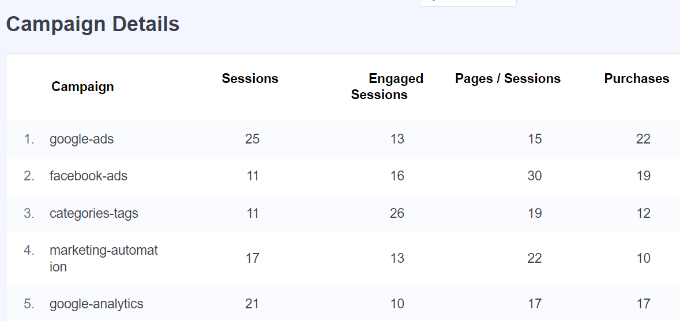
Informe de los editores
En el informe para editores, obtendrá más detalles acerca del rendimiento de su contenido. Es ideal para sitios web ricos en contenido, como blogs, sitios de noticias o de revistas.
El informe general en Editores muestra sus páginas de destino principales y el número de visitas, la duración media y la tasa de rebote que obtuvieron en los últimos 30 días.
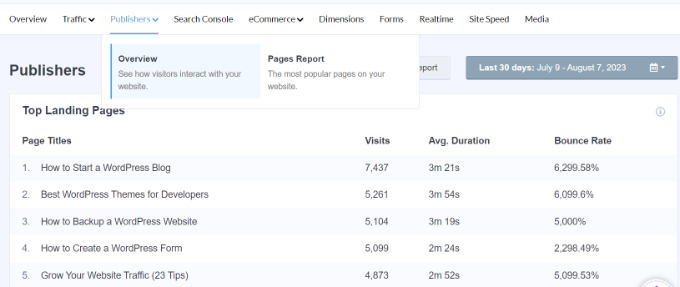
También puede ver las principales páginas de salida y ver desde donde la gente deja su sitio web. Ayuda a optimizar cualquier blog de WordPress con una alta tasa de salida. Por ejemplo, puede mostrar una ventana emergente y ofrecer un libro electrónico gratuito a los visitantes que abandonan a cambio de sus direcciones de correo electrónico.
Si se desplaza hacia abajo, verá informes sobre los principales enlaces salientes y los principales enlaces de afiliados. Con la ayuda de estos 2 informes, podrá enlazar los clics de seguimiento en su sitio.

Por ejemplo, puede ver qué afiliado está rindiendo mejor, para poder promocionarlo más en su sitio. Del mismo modo, el seguimiento de enlaces salientes ayuda a crear nuevas oportunidades de asociación en las que puedes conseguir más backlinks, acceder a un programa de afiliación, etc.
MonsterInsights también ayuda a realizar un seguimiento de las descargas de archivos en su sitio. Muestra qué enlaces de descarga reciben más clics. De esta forma, puede descubrir el tipo de contenido descargable que prefiere su audiencia.
Por último, podrás ver los datos demográficos y los intereses de tus visitantes en el informe Publishers. MonsterInsights mostrará la edad y el sexo de su audiencia y sus intereses.

El plugin también activa el seguimiento de desplazamiento en su sitio. Muestra hasta qué punto se desplaza la gente por el contenido antes de abandonarlo. Puede utilizar esta información para mejorar las conversiones y la ubicación de los botones de llamada a la acción (CTA) y los anuncios.
Si cambia al “Informe de páginas” en Editores, obtendrá más información acerca de sus páginas de mayor rendimiento. Podrás ver las páginas vistas, las sesiones de participación, las sesiones nuevas y la tasa de rebote de cada página.
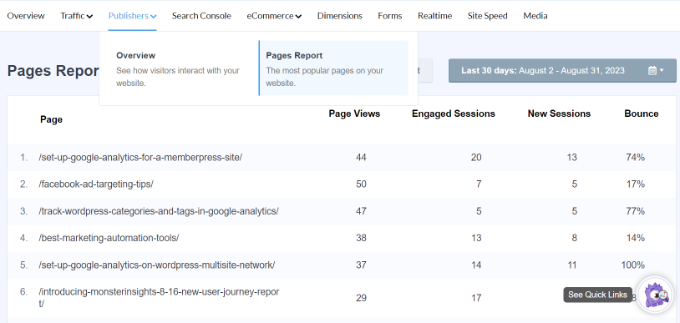
Consola de búsqueda
Si ha conectado Google Search Console con Google Analytics, MonsterInsights mostrará los 50 términos más buscados en su escritorio de WordPress.
Simplemente visite el informe de la consola de búsqueda y descubra qué palabras clave utiliza la gente para encontrar su sitio web en Internet. También podrás ver el número de clics, impresiones, CTR y posición media de cada término de búsqueda.

Con el informe, puede optimizar las palabras clave que están cerca de alcanzar las 10 primeras posiciones en la búsqueda de Google y aumentar su tráfico orgánico. Además, el informe ayuda a realizar una investigación de palabras clave y descubrir nuevas ideas de términos de búsqueda para su sitio.
Informe sobre comercio electrónico
Si tienes una tienda online o un sitio web de membresía, entonces te encantarán las características de seguimiento de MonsterInsights eCommerce.
MonsterInsights ofrece una extensión de comercio electrónico que ayuda a realizar un seguimiento del rendimiento de su tienda en línea en Google Analytics. La mejor parte es que MonsterInsights funciona con populares plugins de comercio electrónico como WooCommerce, MemberPress, Easy Digital Downloads, GiveWP, y más.
Para más detalles, consulte nuestra guía sobre cómo establecer el seguimiento del comercio electrónico en WordPress.
Para ver las estadísticas de WordPress acerca de su tienda en línea, puede dirigirse a la pestaña de comercio electrónico y hacer clic en el informe general.

En los informes, verá un desglose de la tasa / tarifa de conversión, las transacciones, los ingresos y el valor medio de los pedidos. Esto le ofrece una rápida visión general del rendimiento de su tienda.
Además de eso, MonsterInsights también muestra los principales productos en su sitio web. Por ejemplo, si tienes una tienda WooCommere, puedes ver qué producto les gusta más comprar a tus clientes.

De este modo, podrá encontrar productos similares o agrupar diferentes elementos / artículos para aumentar las ventas.
MonsterInsights también muestra sus principales fuentes de conversión. Se trata de los sitios que envían más ofertas a su tienda. Puedes asociarte con estas fuentes y ofrecer descuentos exclusivos a los visitantes de estos sitios web.

Si usted está ejecutando diferentes cupones en su tienda en línea, entonces MonsterInsghtsd también le ayudará a realizar un seguimiento de su rendimiento.
Simplemente cambie al informe de cupones en comercio electrónico y vea qué cupón está generando más ingresos en su tienda.

Además, también puede consultar el informe de embudos para ver cómo fluye el tráfico de una página a otra. Ayuda a descubrir cómo los clientes se mueven y navegan por su tienda en línea.
Simplemente cambie al informe Funnels en comercio electrónico y vea cuántas personas vieron un producto, lo añadieron al carrito e hicieron una compra.

Informe Dimensiones
Con MonsterInsights, puede realizar fácilmente un seguimiento de la información adicional en Google Analytics que no es posible por defecto y verlos en el informe de dimensiones.
Por ejemplo, puede establecer un seguimiento de autores y ver qué entradas de autores atraen a más visitantes. Del mismo modo, también puede realizar un seguimiento de categorías y etiquetas utilizando dimensiones personalizadas.
También ayuda a comprobar cuál es la mejor hora de publicación para las entradas de tu blog. De esta forma, puedes publicar artículos para conseguir más participación, comentarios y comparticiones.
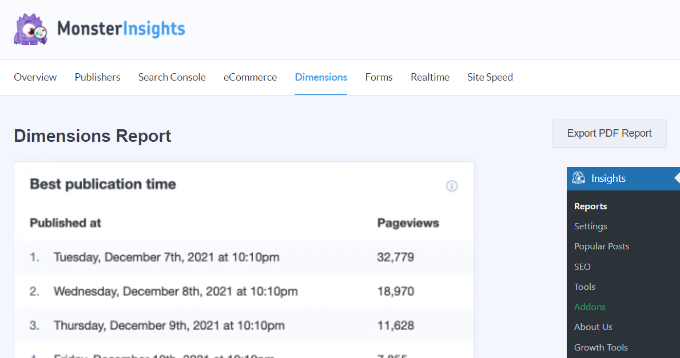
Informe de formularios
¿Quieres ver las estadísticas de WordPress sobre el rendimiento de tus formularios en línea?
MonsterInsights le ayuda a realizar un seguimiento de las conversiones de formularios en Google Analytics y le muestra un informe en su escritorio de WordPress.
Sólo tiene que consultar el informe Formularios y ver qué formulario obtiene más impresiones y conversiones. De esta forma, puedes optimizar los formularios de bajo rendimiento y aumentar la visibilidad de los formularios que están convirtiendo bien.

Informe en tiempo real
Un informe en tiempo real es ideal para obtener estadísticas actualizadas acerca de su sitio web.
Por ejemplo, un informe en tiempo real es muy útil si está realizando una venta flash y quiere saber cómo está rindiendo su campaña. Podrás supervisar / seguir / vigilar las actividades de tu sitio web en el momento en que se producen.

Para más detalles, consulte nuestra guía sobre cómo mostrar usuarios en línea en tiempo real en WordPress.
Informe sobre la velocidad del sitio
El siguiente informe que verá en MonsterInsights es el informe de velocidad del sitio. Aunque el informe no se relaciona con el tráfico del sitio web, pero es crucial para su WordPress SEO y la experiencia del usuario.
Con el informe, puede ver una puntuación global del tiempo de carga de su sitio en móviles y ordenadores de sobremesa.

También hay otras métricas que puede utilizar para mejorar la experiencia de usuario de su sitio. MonsterInsights también ofrece recomendaciones para mejorar la puntuación de estas métricas y reducir el tiempo de carga de la página.
Puede consultar nuestra guía sobre cómo aumentar la velocidad y el rendimiento de WordPress para obtener más consejos y trucos.
Informe sobre medios de comunicación
Por último, verás el informe de medios en MonsterInsights. Si tiene vídeos de YouTube, Vimeo y otros vídeos HTML5 incrustados en su sitio, el plugin realiza automáticamente un seguimiento de su rendimiento en Google Analytics.
Puedes ver cuál es el vídeo con mejor rendimiento, cuánta gente lo ve, cuál es el tiempo medio de visionado y cuántos usuarios completaron el vídeo.

Para obtener más información, consulte nuestra guía sobre cómo realizar un seguimiento analítico de los vídeos en WordPress.
Esperamos que este artículo te haya ayudado a aprender cómo añadir fácilmente un panel de estadísticas en WordPress. También puedes consultar nuestra guía sobre cómo crear tu propio podcast o nuestra selección de los mejores servicios de telefonía para empresas.
If you liked this article, then please subscribe to our YouTube Channel for WordPress video tutorials. You can also find us on Twitter and Facebook.





Syed Balkhi says
Hey WPBeginner readers,
Did you know you can win exciting prizes by commenting on WPBeginner?
Every month, our top blog commenters will win HUGE rewards, including premium WordPress plugin licenses and cash prizes.
You can get more details about the contest from here.
Start sharing your thoughts below to stand a chance to win!
Jiří Vaněk says
Even though I use a different plugin, I agree that these dashboard statistics are an absolutely amazing thing. I also see comprehensive website statistics, from the number of people, time on site, online users, geo-location, and many more. It also integrates a view counter for each post, giving me a complete overview of all the activities and content on the website. Based on this data, making any data-driven decisions about the website’s content becomes very easy.
Hegedüs Erik says
Hi!
I’ve downloaded the plugin but when I try to authenticate it with my google profile, it sends an error “Error Message: User does not have any Google Analytics account.”.
What can I do?
Your sincerely!
WPBeginner Support says
Hi Hegedüs Erik,
You will first need to sign up for a Google Analytics account.
Administrador
Vincent says
Great work. WordPress has made work easy and you are making it easier.